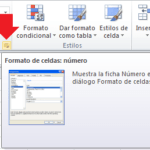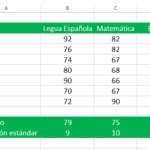Los filtros avanzados en Excel son herramientas ofrecen una mayor flexibilidad que los filtros estándar, ya que permiten establecer criterios de búsqueda más específicos y complejos.
Esto los hace ideales para distintos escenarios como el análisis detallado de datos, la extracción de registros que cumplen múltiples condiciones y la automatización en el tratamiento de información.
Conocimientos esenciales para usar filtros avanzados en Excel
- Para comenzar, asegúrate de que cada columna en tus datos tenga un encabezado único y descriptivo. Esto facilitará identificar los campos al configurar tus criterios de filtrado.
- Elimine celdas vacías o con información irrelevante.
- Utiliza formatos consistentes dentro de cada columna, especialmente en fechas y números.
Asimismo, familiarizarse con las funciones de Excel que se integran con los filtros avanzados, como las funciones lógicas y de búsqueda, se traducirá en un filtrado más potente y adaptable.
Establecer rangos de criterios: paso clave para filtros avanzado
Definir rangos de criterios adecuadamente es un aspecto fundamental en el tutorial paso a paso filtros avanzados en Excel.
Estos criterios servirán como base para segmentar tus datos y extraer exactamente lo que necesitas. ver ejemplo de rango de criterio en la siguiente tabla:
| Criterio | Descripción | Ejemplo |
| Texto exacto | Usa este criterio para buscar coincidencias exactas de una cadena de texto. | = «Software» |
| Rango numérico | Para filtrar datos dentro de un rango específico de números. | > 100 y |
| Fechas | Útil para filtrar datos antes, después o entre fechas específicas. | >= «01-01-2022» y |
| Combinación de criterios | Puede combinar los criterios según convenga | = «Software» y > 100 |
Los criterios personalizables son, sin duda, la gema preciosa de los filtros avanzados:
- Permiten al usuario ir más allá de las búsquedas y selecciones básicas para sumergirse en análisis detallados y específicos.
- La habilidad de trabajar con rangos de datos no contiguos y la aplicación de fórmulas dentro de los criterios de filtrado amplían los horizontes del usuario exigente que busca resultados exactos.
Nota: Podemos utilizar los siguientes operadores de comparación junto con números y fecha.
- Mayor o igual a(>=)
- Menor o igual a (<=)
- Igual a (=)
- Mayor que (>)
- Menos de (<)
- No es igual a (<>)
Si aprende estos criterios estará listo para aplicar filtros avanzado en Excel de manera efectiva y con la precisión que tus análisis de datos requieren.
Opciones de filtro avanzadas
- El filtro avanzado de Excel ofrece varias opciones adicionales. Puede filtrar sus datos en el lugar o en un lugar diferente usando esta herramienta.
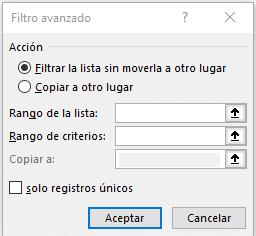
- Registros únicos: al seleccionar «Solo registros únicos», puede filtrar valores duplicados, proporcionando una vista optimizada de sus datos.
- Copiar a otra ubicación: en lugar de especificar el rango de salida dentro de la misma hoja de trabajo, puede optar por copiar los datos filtrados a otra ubicación, como una hoja de trabajo diferente o un libro de Excel diferente. Esta opción le permite mantener intactos sus datos originales mientras trabaja con resultados filtrados.
- Uso de fórmulas en el rango de criterios: el filtro avanzado permite el uso de fórmulas dentro del rango de criterios, lo que le permite realizar cálculos o usar referencias de celdas para crear condiciones de filtrado dinámicas.
- Combinación de múltiples criterios: el filtro avanzado de Excel admite el uso de múltiples criterios dentro de una columna o en varias columnas. Esta capacidad facilita el análisis de datos avanzado al permitirle aplicar condiciones de filtrado complejas.
Cómo aplicar un filtros avanzados en Excel
Para aplicar filtros avanzados en tus hojas de cálculo de Excel sigue estos pasos:
1. Abrir la hoja de cálculo: Asegúrate de que todos los datos estén adecuadamente organizados y las columnas correctamente etiquetadas.
2. Definir el rango de criterios: Establece el rango que se usará para filtrar tus datos. Por ejemplo, si deseas filtrar por fecha, debes especificar el rango de fechas en una nueva área de tu hoja de cálculo.
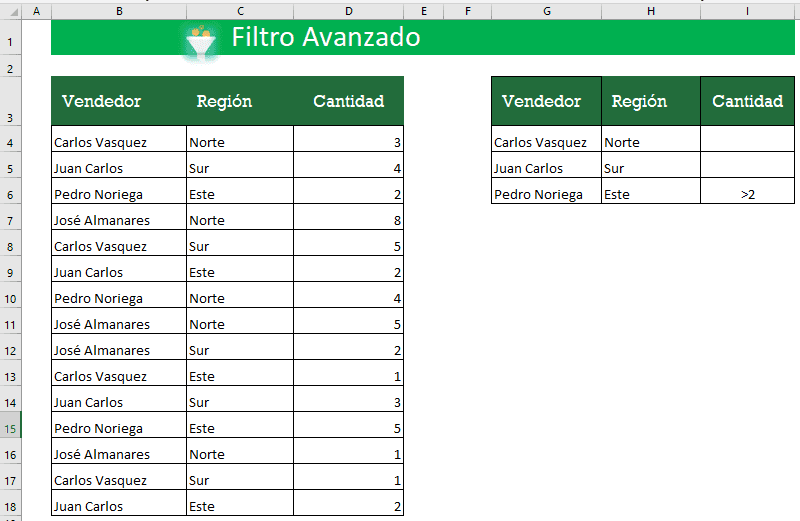
3. Ir a la pestaña de Datos: En la cinta, selecciona ‘Datos’ y después ‘Filtro avanzadas’.
4. Configura el filtro avanzado: En el cuadro de diálogo, elige si deseas filtrar la lista en el lugar original o copiarla a otro lugar. Luego, selecciona el rango de la lista con los datos a filtrar y el rango de criterios previamente definidos.
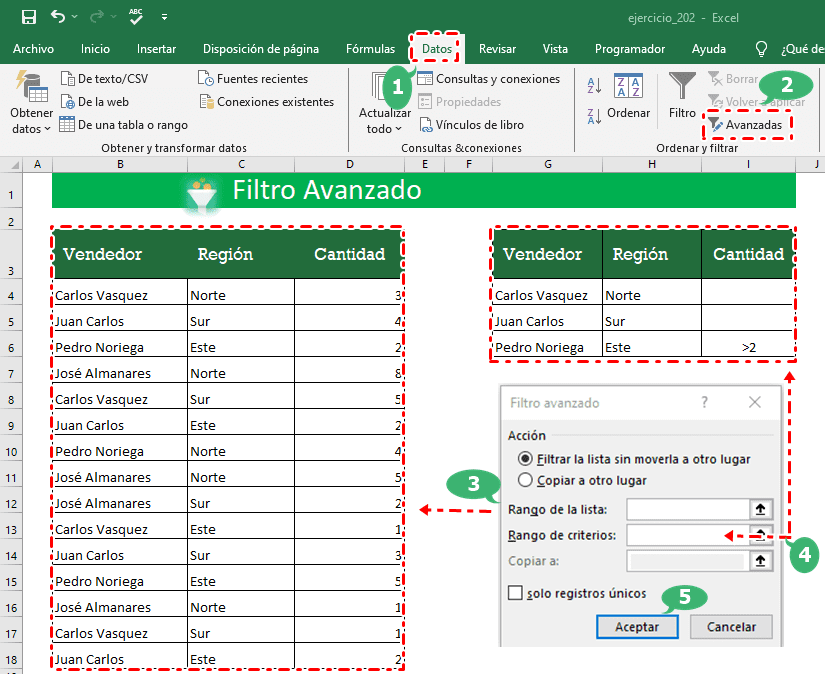
4. Aplicar el filtro: Haz clic en ‘Aceptar’ y observa cómo tus datos se filtran según los criterios establecidos.
Una vez aplicado el filtro, podrás ver los datos que cumplen con los criterios especificados, lo que facilita la realización de análisis detallados y puntuales.
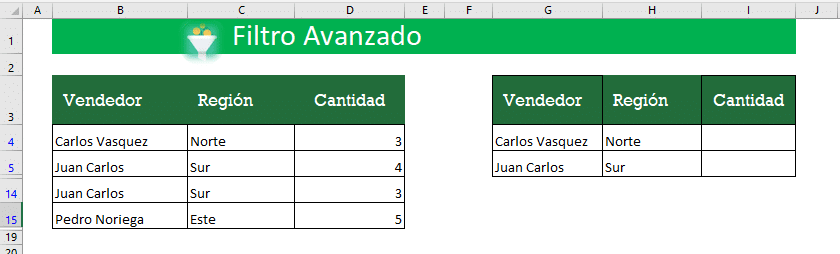
Para borrar el filtro avanzado y volver a la lista original
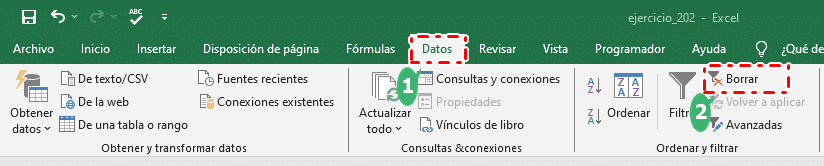
Beneficios de usar filtros avanzados sobre filtros estándar
Utilizar filtros avanzados en vez de los estándar proporciona ventajas claras. Estas características de filtros avanzados en Excel posibilitan mas opciones para buscar datos.
| Criterios | Filtros Estándar | Filtros Avanzados |
| Complexidad en criterios de búsqueda | Limitados a funciones básicas y condiciones sencillas | Permiten criterios complejos y fórmulas |
| Personalización | Básica, con funciones preestablecidas | Alta, adaptando los filtros a necesidades específicas |
| Capacidad de manejo de datos | Ideal para conjuntos de datos pequeños o medianos | Optimizado para grandes volúmenes de información |
| Automatización | Ligeramente limitada | Posibilidad de integración con otras funciones de Excel |
Por lo tanto, saber trucos de filtros avanzados en Excel puede ser un diferenciador crítico para profesionales en campos que requieran análisis y procesamiento de datos profundos.
Resumen
Al adentrarnos en el vasto universo de posibilidades que nos ofrece Excel, los filtros avanzados emergen como protagonistas en la narrativa de la analítica de datos. Hemos descubierto que su poder radica en la capacidad de manejar no solo grandes volúmenes, sino también en la precisión con que podemos explorar y organizar la información.
Las características más sobresalientes de estos filtros avanzados son el uso de criterios múltiples y complejos, la funcionalidad de extracción de datos únicos y la opción de procesar los datos hacia una nueva ubicación, enriqueciendo así la flexibilidad y la profundidad del análisis.
ElFiltro avanzadoen Excel realiza trabajos de filtrado de datos más complejos que el simpleAutofiltro . Si bien los filtros en Excel puede ayudar a extraer análisis de objetivos, carece de la capacidad de establecer criterios o entregar resultados a una ubicación diferente. Sin embargo, la función Filtro avanzado soluciona estas limitaciones.